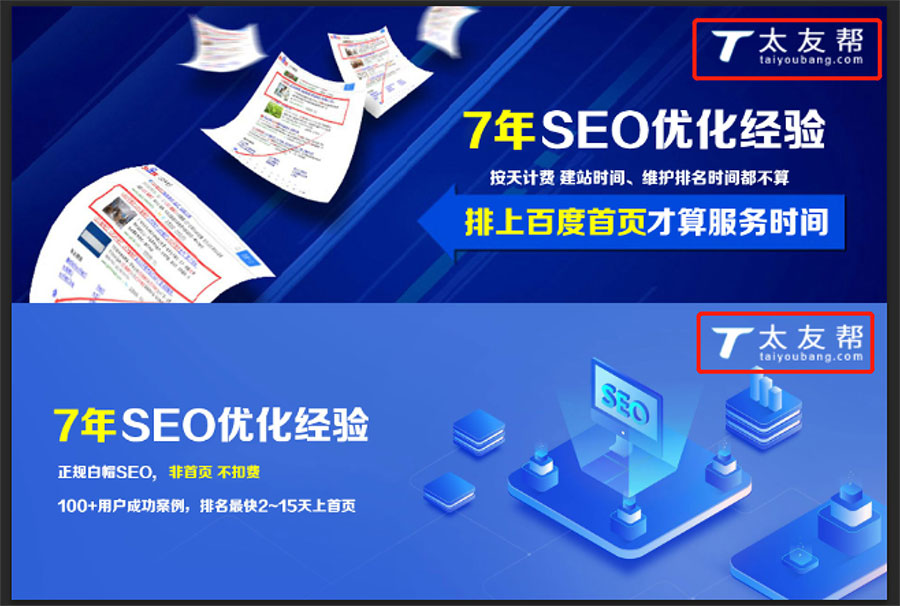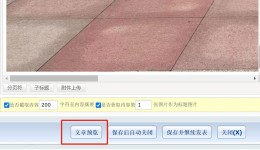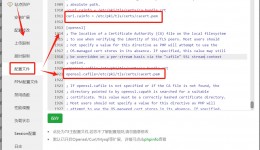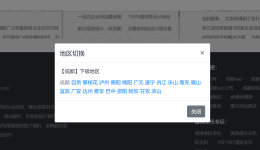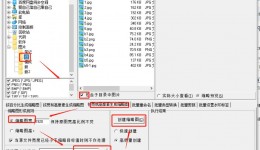在帮客户做网站的时候,客户有几百张图片要求添加水印,即打上客户公司自己的logo,如果手动添加,估计要等到猴年马月去了,然后想到了利用photoshop的动作批量添加水印的方法。不过网上找了一堆这方面的教程,都是说的添加文字水印的,添加图片水印怎么也实现不了,如果是想添加图片水印,该怎么操作呢?
准备工作:把要添加水印的大量图片先放到1个文件夹下,图片尺寸尽量处理成一样大小,同时准备好水印图片,然后按照下面步骤操作即可。
1、首先要学会利用photoshop的“动作”方法录制添加水印动作
打开水印图片和一张待添加水印的图片,按快捷键Ctrl+A或者矩形选择工具全部选中水印图片,并Ctrl+C复制选中的内容
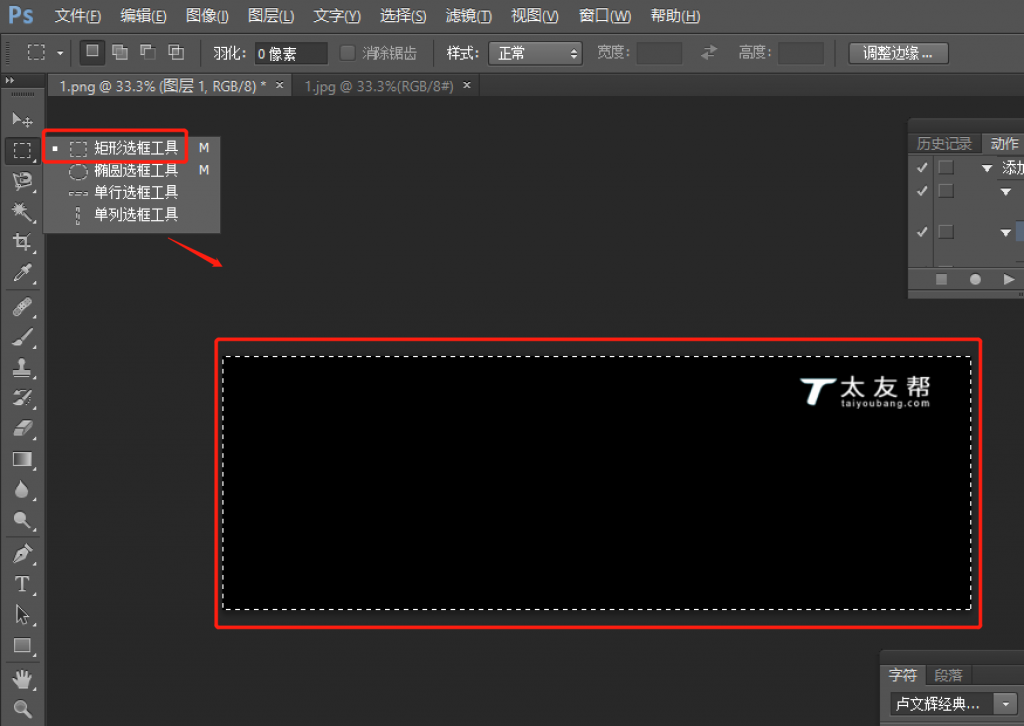
切换到待添加水印的那张图片,然后点击photoshop的“窗口”->”动作”,调出录制动作对话框,点击“创建新动作”
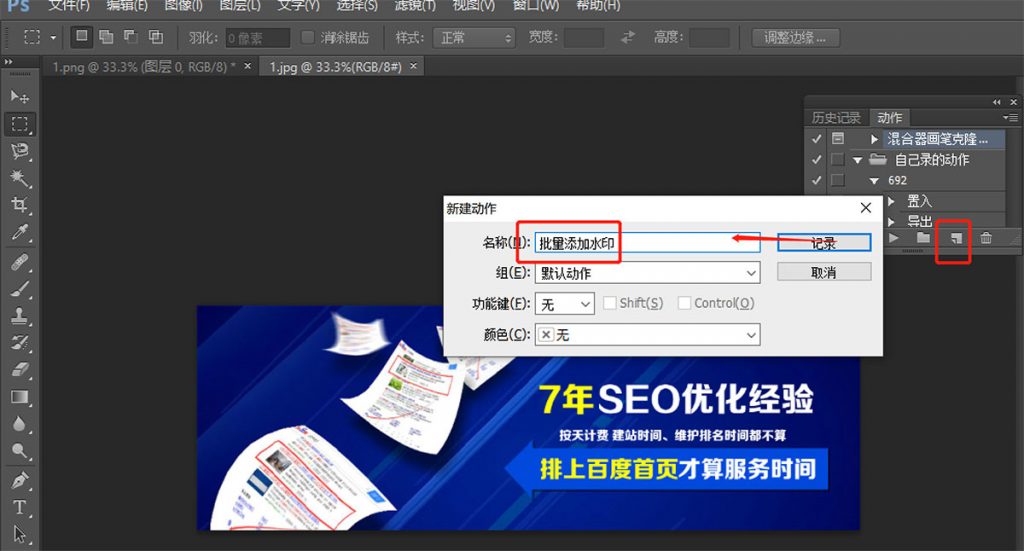
然后就是把刚才复制的logo粘贴到当前图片,移动logo的位置到合适的位置,然后按快捷键Ctrl+Alt+Shift+S或者“文件”->“存储为web所用格式”,图片格式选JPEG,图片质量选择高,导出图片到一个固定的新文件夹,然后关闭当前图片即可,录制的动作包括如下4步:
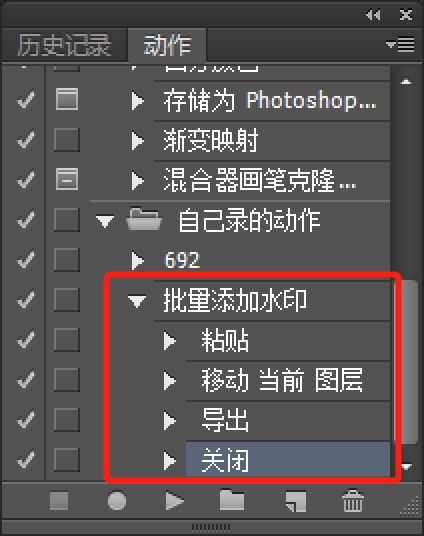
2、执行动作,批量添加图片水印
关闭photoshop窗口所有的图片,然后重新打开水印图片,然后Ctrl+A或者利用矩形选择工具全选,利用Ctrl+C复制,然后关闭当前水印图片
然后点击“文件”->“自动”->“批处理”,选择好刚才录制的动作,以及要批量添加水印的那个文件夹,然后点击确定,即可批量为要添加水印的图片添加水印。
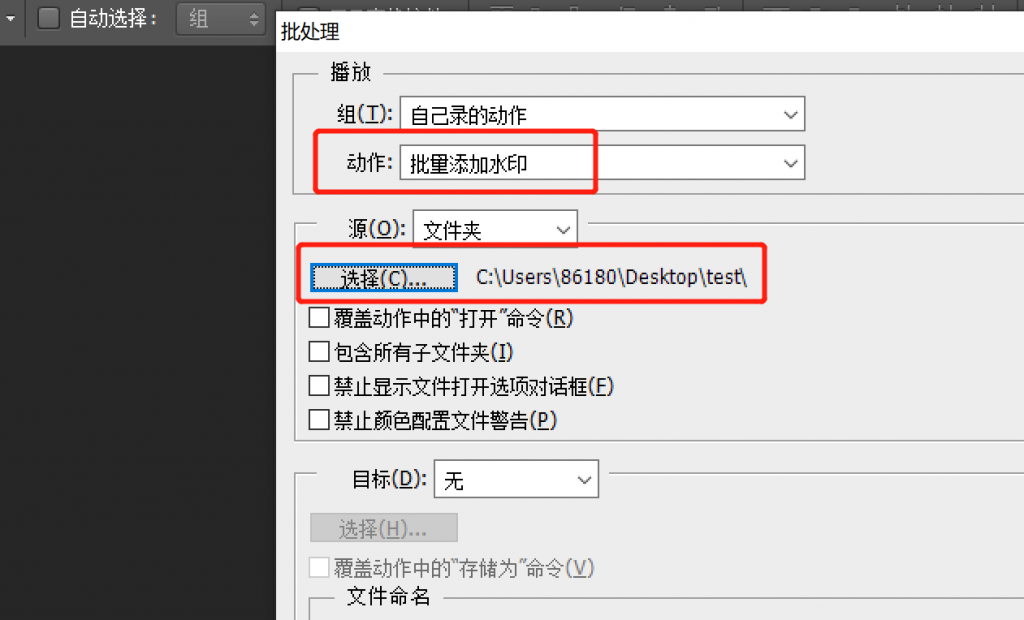
最终成功为所有图片加上水印,效果如下: